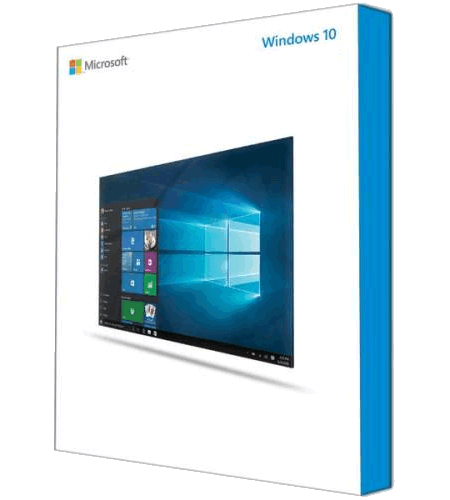Данная сборка создана для тех, кто имеет лицензию или же хочет воспользоваться каким-либо другим, предпочитаемым им, способом активации. Сборка создана на основе официальных финальных дистрибутивов и содержит небольшие доработки, влияющие в большинстве своем не на устанавливаемый продукт, а лишь на процесс установки.
Данная сборка включает в себя 11 русских редакций и 11 английских редакций Windows 10 для 64-битного (x64) ядра:
- Windows 10 Enterprise x64 Russian
- Windows 10 Enterprise x64 English
- Windows 10 Enterprise N x64 Russian
- Windows 10 Enterprise N x64 English
- Windows 10 Enterprise LTSB x64 Russian
- Windows 10 Enterprise LTSB x64 English
- Windows 10 Enterprise LTSB N x64 Russian
- Windows 10 Enterprise LTSB N x64 English
- Windows 10 Education x64 Russian
- Windows 10 Education x64 English
- Windows 10 Education N x64 Russian
- Windows 10 Education N x64 English
- Windows 10 Professional x64 Russian
- Windows 10 Professional x64 English
- Windows 10 Professional N x64 Russian
- Windows 10 Professional N x64 English
- Windows 10 Home x64 Russian
- Windows 10 Home x64 English
- Windows 10 Home N x64 Russian
- Windows 10 Home N x64 English
- Windows 10 Single Language x64 Russian
- Windows 10 Single Language x64 English
- В основе сборки лежат дистрибутивы Windows 10, выложенные на MSDN двадцать девятого июля 2015 года.
- В данную сборку не включено ничего, что дало бы возможность зарегистрировать и активировать входящие в нее операционные системы. Все подобные процедуры проводите только сторонними средствами.
- В службу восстановления системы, запускаемую как с установочного носителя, так и в службу восстановления, встроенную в саму систему, интегрирован модуль Microsoft Diagnostics and Recovery Toolset (MSDaRT) 10, который значительно расширяет возможности по реанимации системы.
- Исправлена особенность установщика Windows 10, из-за которой в мультиязычной сборке, при запуске установки из-под уже имеющейся системы, не было выбора языка интерфейса установщика. В данной сборке язык интерфейса определяется автоматически исходя из языка запущенной ОС.
- С редакций Enterprise, Enterprise N, Enterlprise LTSB и Enterprise LTSB N снято ограничение, из-за которого на стадии установки невозможно было ввести серийный номер.
- По окончании установки вы получите возможность переключать язык интерфейса с русского на английский и обратно стандартными средствами Windows 10 (кроме редакции Home Single Language).
- В редакцию Home Single Language добавлен скрипт, позволяющий переключать язык интерфейса с русского на английский и обратно без потери лицензии.
- При запуске установки Windows 10 из-под уже имеющейся системы с русским интерфейсом, пункт переноса приложений со старой системы на новую будет заблокирован. Перенести можно будет только личные файлы. Тем не менее, хоть ПО и придется переустанавливать полностью, в папке Windows.Old старая система сохранится, и при необходимости оттуда можно будет вытащить плагины, файлы настроек и прочее. Если же исходная система, с которой вы хотите обновляться, изначально имеет английский интерфейс, то пункт переноса приложений будет доступен.
- Внесены небольшие доработки в интерфейс установщика, исправляющие огрехи программистов Майкрософт.
Вопрос: Чем отличаются редакции с пометкой N от обычных?
Ответ: Эти редакции были выпущены специально для Евросоюза. В них по решению европейского антимонопольного комитета отсутствует Windows Media Player (WMP).
Вопрос: Что это за редакции такие с пометкой LTSB?
Ответ: LTSB расшифровывается как Long Term Servicing Branch - это опция для юзеров, использующих критически важные, или особым образом привязанные программы, и не желающих рисковать работоспособностью этих программ из-за установки новых функций и обновлений. Компьютеры, использующие LTSB, получат только исправления безопасности. И никаких новых функций в течение десяти лет. Кроме этого, в редакциях с пометкой LTSB отсутствуют браузер Edge и Metro-приложения. Причина отсутствия Edge и Metro-приложений в LTSB заключается в том, что разработчики рассчитывают регулярно выпускать новые функции и обновления для этих компонентов. Они сочли, что бессмысленно включать в состав LTSB эволюционирующий браузер Edge и регулярно дорабатываемые "плитки", если им препятствовать обновляться.
Вопрос: Для чего нужна редакция Home Single Language? Ведь это, по сути, копия базовой редакции Windows 10 Home, но с ограничением по смене языка интерфейса.
Ответ: Дело в том, что именно эта редакция в большинстве своем предустановлена на ноутбуках. И если вы хотите переустановить Windows 10 на ноутбуке без потери лицензии, то вам нужна как раз она.
Вопрос: Что вырезано или доработано в системе, установленной с данной сборки? Какие программы добавлены?
Ответ: В службу восстановления, встроенную в систему, интегрирован MSDaRT 10. В редакцию Home Single Language добавлен скрипт, позволяющий переключать язык интерфейса. Больше ничего.
Вопрос: На начальном этапе установки у меня появляется сообщение "The system seems to lack either network cards or network drivers". Что это?
Ответ: Это уведомление о том, что установщик не обнаружил активной сетевой карты. Это может быть вызвано как ее физическим отсутствием в компьютере, так и отсутствием в установщике драйверов конкретно для вашей модели сетевой карты. В любом случае не беспокойтесь. На установку и работу системы это никак не влияет. Нажмите ОК и спокойно продолжайте установку.
Вопрос: Мне нужна установка в режиме BIOS на MBR-раздел, а система ставится в режиме EFI/UEFI на GPT-раздел. Как быть?
Ответ: Зайдите в UEFI-BIOS и поменяйте там параметр, ответственный за выбор режима установки. В UEFI-BIOS разных производителей его название и местоположение отличаются, так что конкретно подсказать, что делать в вашем случае, я не могу. Просто просмотрите все опции и ищите название EFI или UEFI. Как найдете,
поменяйте данный параметр на тот, который будет содержать слово BIOS.
Вопрос: Мне нужна установка в режиме EFI/UEFI на GPT-раздел, а система ставится в режиме BIOS на MBR-раздел. Почему?
Ответ: Во-первых, ваш компьютер может не поддерживать установку системы в режиме EFI/UEFI. Во-вторых, в UEFI-BIOS могут быть отключены опции, отвечающие за возможность установки в этом режиме. В третьих, если вы ставите систему с флешки, то знайте, что в режиме EFI/UEFI можно установиться только если флешка отформатирована в формате FAT32.
Вопрос: Как мне воспользоваться скриптом переключения языка интерфейса в редакции Home Single Language?
Ответ: Запустите скрипт с ярлыка "LngSwitcher for Windows 10 SL", который расположен в стартовом меню Windows 10. Дальше скрипт вас спросит лишь, действительно ли вы хотите сменить язык интерфейса, и перезагружать ли компьютер сразу же после внесения изменений или позже.
Вопрос: Не знаю уж по какой причине, но язык интерфейса плиточных приложений у меня отличается от языка интерфейса самой системы. Как это исправить?
Ответ: Запустите приложение "Магазин" (Store). В открывшемся окне нажмите на значок профиля (рядом с поисковой строкой) и в выпадающем меню выберите пункт "Загрузки" (Downloads). В открывшемся окне нажмите "Проверить обновления" (Check for updates), и необходимые языковые пакеты для плиток скачаются автоматически. Если что-то после данной процедуры осталось не на том языке, значит это приложение либо не существует на желаемом вами языке, либо переключение языка интерфейса осуществляется в настройках самой программы вручную, либо сначала нужно удалить приложение, а потом вновь установить его, но на другом языке.
Вопрос: Я хочу полностью поменять язык интерфейса в рамках доступных в сборке языковых пакетов. Что для этого нужно сделать?
Ответ: Запустите "Панель управления" (Control Panel) и, зайдя в подраздел "Язык" (Language), с помощью кнопок "Вверх" (Move up) и "Вниз" (Move down) добейтесь того, чтобы выбранный вами язык оказался на первой строчке. В левой части окна нажмите на "Изменение форматов даты, времени и чисел" (Change date, time, or numbers format) и, перейдя на вкладку "Дополнительно" (Administrative), нажмите на кнопку "Копировать параметры..." (Copy settings...). В открывшемся окне, убедившись, что для "Текущего пользователя" (Current user) язык интерфейса, ввода и формат (display language, input language, format) соответствуют вашим чаяниям, поставьте галочки напротив "Экран приветствия и системные учетные записи" (Welcome screen and system accounts) и "Новые учетные записи пользователей" (New user accounts). При сохранении этих параметров вам предложат перезагрузить систему. Сделайте это. В принципе, здесь же в окне региональных настроек еще можно изменить язык форматов, язык программ, не поддерживающих Юникод и свое местоположение. Но это по желанию и необходимости. Также, возможно, понадобится изменить язык интерфейса плиточных приложений по инструкции, представленной в предыдущем пункте FAQ.
Вопрос: В Windows 10 я не вижу возможности столь же гибко управлять установкой обновлений, как в старых версиях Windows. Есть какое-то решение?
Ответ: Решение есть. Их даже несколько. Наиболее грамотными мне видятся
использование редактора локальной групповой политики и правка реестра.